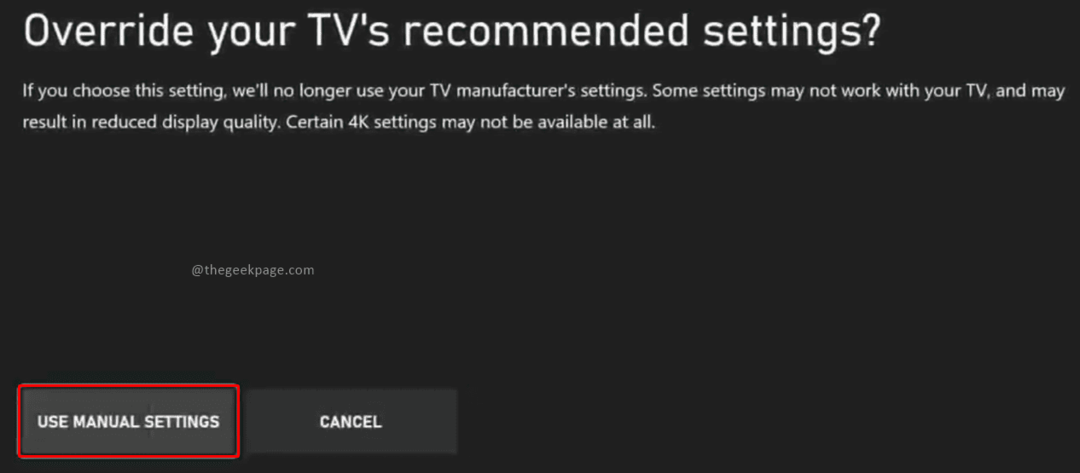Wykonaj cykl zasilania, aby naprawić błąd
- Błąd „Wymagane dodatkowe uwierzytelnienie” na konsoli Xbox uniemożliwia połączenie z siecią domową.
- Ograniczenia usługodawcy internetowego i uszkodzone foldery tymczasowe często powodują problemy związane z uwierzytelnianiem.
- Wykonanie cyklu zasilania pomoże rozwiązać ten problem.

XZAINSTALUJ KLIKAJĄC POBIERZ PLIK
- Pobierz DriverFix (zweryfikowany plik do pobrania).
- Kliknij Rozpocznij skanowanie znaleźć wszystkie problematyczne sterowniki.
- Kliknij Zaktualizuj sterowniki aby uzyskać nowe wersje i uniknąć awarii systemu.
- DriverFix został pobrany przez 0 czytelników w tym miesiącu.
Niektórzy z naszych czytelników posiadających Xboksa zgłaszali napotkanie Wymagane dodatkowe uwierzytelnienie błąd znikąd, gdy próbują podłączyć swoją konsolę do gier do sieci domowej. Błąd pojawia się nagle, mimo że nie wprowadzono żadnych zmian w ustawieniach sieciowych.
Jeśli nie masz pojęcia, jak ominąć ten irytujący problem, zostań z nami, ponieważ przeprowadzimy Cię przez sprawdzone rozwiązania, aby obejść ten błąd.
Dlaczego otrzymuję komunikat o błędzie Wymagane dodatkowe uwierzytelnienie na konsoli Xbox?
The Dodatkowy błąd uwierzytelniania na Xbox może wystąpić z kilku powodów, z których najczęstszymi są.
- Lokalna niekonsekwencja – Tymczasowa usterka lub błąd w routerze lub Xboksie może nagle wywołać taki błąd.
- Ograniczenia dostawcy usług internetowych – Twój dostawca usług internetowych może mieć ograniczyłeś dostęp do internetu z powodu jakiegokolwiek naruszenia umowy lub ze względów bezpieczeństwa.
- Na czarnej liście routera – Dodatkowy błąd uwierzytelniania może również pojawić się, jeśli Twoja konsola Xbox została przypadkowo dodana do listy zablokowanych routera.
- Wolne połączenie internetowe – W niektórych przypadkach A wolne i niestabilne połączenie WiFi może również powodować omawiany problem.
Teraz, gdy znasz możliwą przyczynę tego, przejdźmy do potencjalnych rozwiązań.
Jak naprawić błąd Wymagane dodatkowe uwierzytelnienie na konsoli Xbox?
Zaleca się wykonanie poniższych kroków przed przejściem do bardziej zaawansowanych rozwiązań wymienionych poniżej.
- Uruchom ponownie router lub modem.
- Przełącz się na szybsze źródło internetowe, takie jak połączenie kablowe lub mobilny hotspot jeśli połączenie Wi-Fi jest niestabilne.
- Sprawdź Stan serwera Xbox Live.
- Skontaktuj się z dostawcą usług internetowych, aby upewnić się, że nie ma ograniczeń dotyczących zasobów sieciowych.
Jeśli ten błąd uniemożliwia połączenie z siecią domową, wypróbuj te metody.
1. Wyczyść opcję Alternatywny adres MAC
- Naciśnij przycisk Xbox znajdujący się na kontrolerze, aby otworzyć menu pionowe i wybierz Ustawienia.
- Dalej, przełącz Ogólny z lewego pionowego menu, a następnie wybierz Ustawienia sieci z prawego panelu bocznego.

- Następnie kliknij na Zaawansowane ustawienia menu z następnego ekranu.

- Wybierz Alternatywny adres MAC z podmenu.

- Na koniec wybierz Alternatywny przewodowy MAC/Alternatywny bezprzewodowy MAC opcję i naciśnij Jasne aby usunąć wszystkie aktualnie zapisane alternatywne adresy MAC.
- Po zakończeniu zresetuj konsolę do gier i sprawdź, czy po połączeniu z siecią pojawia się błąd Wymagane dodatkowe uwierzytelnienie.
2. Użyj adresu fizycznego komputera
Aby wykonać tę metodę, komputer powinien korzystać z tego samego połączenia bezprzewodowego, co konsola Xbox. W przeciwnym razie nie będziesz w stanie zlokalizować jego adresu fizycznego i skopiować go na konsolę Xbox.
- wciśnij Okna klawisz, aby uruchomić Początek menu, typ cmd w pasku wyszukiwania u góry i wybierz Uruchom jako administrator z prawej sekcji wyników wyszukiwania.

- Kliknij Tak przycisk na Kontrola konta użytkownika (UAC) monit o nadanie uprawnień administracyjnych.
- W oknie wiersza polecenia wpisz lub wklej następujące polecenie i naciśnij Wchodzić aby wyświetlić aktualną konfigurację adresu IP.
ipconfig/all
- Przewiń w dół, aby uzyskać dostęp do fizycznego adresu sieci udostępnianego przez komputer i konsolę Xbox, i zanotuj go gdzieś, aby użyć go później.
- Po zakończeniu naciśnij przycisk Xbox na kontrolerze i wybierz Ustawienia od Przewodnik menu.
- Kliknij Sieć aby uzyskać dostęp do ustawień sieciowych i wybierz podręcznik obecny pod Alternatywny bezprzewodowy MAC adres.
- Teraz wklej skopiowany wcześniej adres fizyczny i zapisz zmiany.
- Uruchom ponownie konsolę Xbox i sprawdź, czy problem z wymaganym dodatkowym uwierzytelnieniem nadal występuje.
Używanie adresu fizycznego komputera jako domyślnego adresu MAC pomaga ominąć ograniczenia nałożone przez usługodawcę internetowego, co może być możliwą przyczyną błędu wymaganego dodatkowego uwierzytelnienia.
- 0x80270254 Kod błędu Xbox: jak go naprawić w 3 krokach
- Wyszukiwanie Xbox Gamertag: jak znaleźć dowolnego gracza
3. Przerwij połączenie testowe
- wciśnij Xbox na konsoli, aby uzyskać dostęp do Przewodnik menu i wybierz Ustawienia.
- Wybierz Sieć z prawej strony k Ogólny ustawienia.

- Następnie kliknij Przetestuj połączenie sieciowe menu znajdujące się w Rozwiązywanie problemów menu.

- Po rozpoczęciu testu naciśnij i przytrzymaj przycisk Xbox, aż kontroler go wyłączy.
- Uruchom ponownie konsolę Xbox i poczekaj cierpliwie, aż zakończy się skanowanie.
- Następnie spróbuj ponownie połączyć się z siecią domową i sprawdź, czy problem z dodatkowym uwierzytelnieniem został rozwiązany.
Przerywanie konsoli Xbox podczas testowania siły połączenia internetowego wymusza granie Console, aby wymazać wszystkie tymczasowe dane i ponownie uruchomić komputer jako nowy, rozwiązując w ten sposób obecny problem okładzina.
4. Wykonaj cykl zasilania
Przed wykonaniem tego kroku musisz upewnić się, że Xbox jest w pełni uruchomiony (nie w trybie hibernacji) i obecnie znajduje się w trybie bezczynności i niczego nie instaluje.
- wciśnij Xbox na konsoli przez ponad 10 sekund, aż przednie diody LED przestaną migać.

- Po całkowitym wyłączeniu konsoli zwolnij przycisk i odłącz kabel zasilający znajdujący się z tyłu konsoli od gniazda zasilania.
- Teraz odczekaj co najmniej trzydzieści sekund, aby upewnić się, że kondensatory zostały całkowicie rozładowane, a następnie naciśnij przycisk Moc ponownie, aby włączyć konsolę Xbox.
- Teraz ponownie połącz się z Internetem, a monit o dodatkowe uwierzytelnienie nie będzie już wyświetlany.
Wykonanie procedury wyłączenia zasilania spowoduje usunięcie wszystkich danych tymczasowych związanych z oprogramowaniem układowym problemy z konsolą Xbox, które mogą utrudniać konsoli nawiązanie udanego połączenia.
To wszystko! Mamy nadzieję, że możesz teraz pomyślnie połączyć się z siecią domową bez napotkania dodatkowego błędu wymaganego uwierzytelnienia na konsoli Xbox.
Przed wyjazdem możesz chcieć naprawić Błąd Xbox 0x87DD0013, co uniemożliwia dołączenie do gry na czacie na konsoli Xbox.
Która z tych metod zadziałała w Twoim przypadku? Daj nam znać w sekcji komentarzy.
Nadal masz problemy? Napraw je za pomocą tego narzędzia:
SPONSOROWANE
Niektóre problemy związane ze sterownikami można rozwiązać szybciej za pomocą dedykowanego narzędzia. Jeśli nadal masz problemy ze sterownikami, po prostu je pobierz DriverFix i uruchom go za pomocą kilku kliknięć. Następnie pozwól mu przejąć kontrolę i naprawić wszystkie błędy w mgnieniu oka!